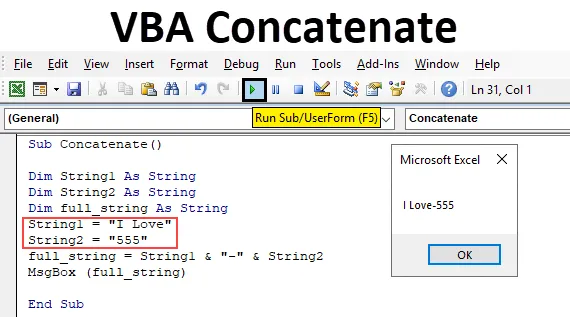
Екцел ВБА Цонцатенате
Спајање се може дефинирати као спајање или додавање два низа или ставки података како би се добио један низ или ставка података назива повезивање. Једноставним речима, ако имамо списак имена у једној колони и презиме у другој колони уз помоћ операције придруживања, можемо да комбинујемо обоје и ставимо у једну ћелију у делићу секунде. У Екцелу за постизање ове повезаности имамо функцију радног листа која се зове Цонцат (). Али ова врста функције није доступна у ВБА. Не можемо користити цонцатенате () у ВБА кодирању јер неће радити. Дакле, у ВБА нема доступних функција и не може приступити функцијама радног листа, онда ћемо повезати два или више низа у ВБА.
Прво ћемо видети како ћемо радити са функцијом радног листа, а затим ћемо видети исто у ВБА. Узмите у обзир два низа у екцелу као што је приказано на слици екрана испод.
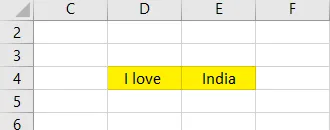
Сада користите функцију спајања да комбинујете оба низа.
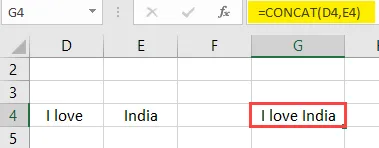
Посматрајте формулу, Д4 и Е4 су адресе ћелија које желимо да комбинујемо. Као и горе, можемо објединити више бројева струна из различитих ћелија.
Како се користи Екцел ВБА Цонцатенате функција?
Научићемо како користити ВБА Цонцатенате с неколико примера у Екцелу.
Можете преузети овај ВБА Цонцатенате Екцел предложак овде - ВБА Цонцатенате Екцел предложакВБА Цонцатенате - пример бр. 1
Како немамо уграђене функције у ВБА, придруживање у ВБА може се постићи коришћењем оператора амперсанд (&).
Узећемо исти пример који смо већ узели за функцију радног листа. Имамо „Волим“ у ћелији Д4 и „Индију“ у ћелији Е4. Сада ћемо комбиновати те две жице у ВБА. Идите на картицу ВБА едитор.
1. корак: Идите на картицу Девелопер, а затим изаберите картицу „басиц басиц“ на левој страни. Затим ће се прећи на доњи екран.
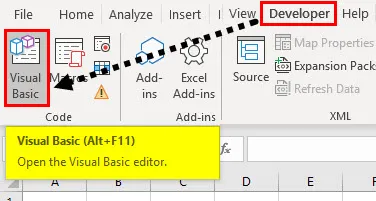
Корак 2: Прво морамо креирати подпроцес с било којим именом попут спајања. Да бисте покренули подпроцес, користите кључну реч Суб и назив процеса „спајање“.
Шифра:
Суб Цонцатенате () Крај Суб
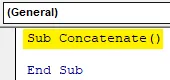
Корак 3: У Субпроцесу морамо дефинирати низове попут стринг1, стринг2 и фулл_стринг користећи кључну ријеч дим.
Шифра:
Подједините () Дим Стринг1 Ас Стринг Дим Стринг2 Као Стринг Дим фулл_стринг Као Стринг Енд Суб
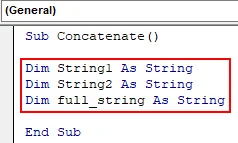
Корак 4: Сада морамо доделити низ „Волим“ стринг1, а „Индију“, стринг2 користећи „=“ оператора за доделу, како је доле наведено.
Шифра:
Суб Цонцатенате () Дим Стринг1 Ас Стринг Дим Стринг2 Ас Стринг Дим фулл_стринг Ас Стринг Стринг1 = "Волим" Стринг2 = "Индиа" Енд Суб
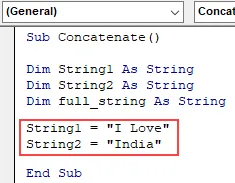
Корак 5: Сада комбинујте стринг1 и стринг2 користећи оператер амперсанд и доделите ту комбинацију фулл_стрингу као доле. Задржите размак између варијабли низа и оператора амперсанд како бисте избјегли поруку о грешци.
Шифра:
Суб Цонцатенате () Дим Стринг1 Ас Стринг Дим Стринг2 Ас Стринг Дим фулл_стринг Ас Стринг Стринг1 = "Волим" Стринг2 = "Индиа" фулл_стринг = Стринг1 & Стринг2 Енд Суб
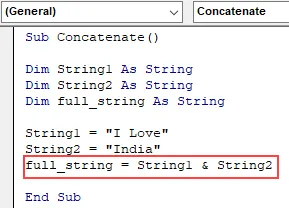
Корак 6: Сада се придруживање и стринг1 и стринг2 чува у фулл_стрингу. Прикажите овај низ помоћу оквира за поруке као што је доле наведено.
Шифра:
Суб Цонцатенате () Дим Стринг1 Ас Стринг Дим Стринг2 Ас Стринг Дим фулл_стринг Ас Стринг Стринг1 = "Волим" Стринг2 = "Индиа" фулл_стринг = Стринг1 & Стринг2 МсгБок (фулл_стринг) Енд Суб
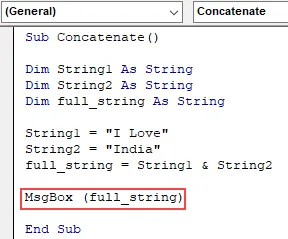
Корак 7: Сада је време за извршење поступка. Кликните на дугме за репродукцију које је означено пољем црвене боје. Резултат ће се појавити у пољу за поруке као доле.
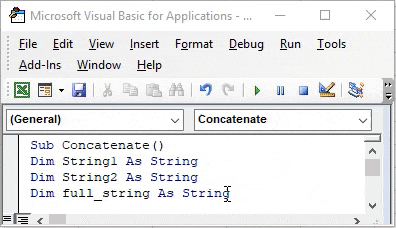
Корак 8: У горњем примјеру смо узели двије жице директно у програму и нема размака између првог и другог низа. Како додати простор онда? Врло једноставан, истовремено обједињујући простор.
Шифра:
Суб Цонцатенате () Дим Стринг1 Ас Стринг Дим Стринг2 Ас Стринг Дим фулл_стринг Ас Стринг Стринг1 = "Волим" Стринг2 = "Индиа" фулл_стринг = Стринг1 & "" & Стринг2 МсгБок (фулл_стринг) Енд Суб
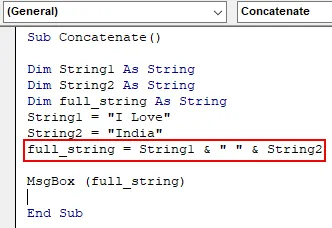
Корак 9: Проматрајте горњу слику додали смо размак између стринг1 и стринг2 уз помоћ дуплих цитата. У случају да желимо додати „-“, можемо и то.
Шифра:
Суб Цонцатенате () Дим Стринг1 Ас Стринг Дим Стринг2 Ас Стринг Дим фулл_стринг Ас Стринг Стринг1 = "Волим" Стринг2 = "Индиа" фулл_стринг = Стринг1 & "-" & Стринг2 МсгБок (фулл_стринг) Крај Суб
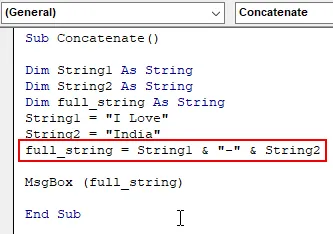
Корак 10: Резултат ће бити као у наставку.
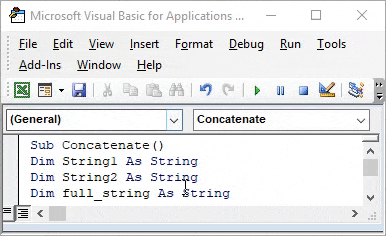
ВБА Цонцатенате - пример бр. 2
Корак 1: Сада ћемо узети податке са екцел листа и објединити, а затим приказати резултате. За то доделите податке у ћелијама стринг1 и стринг2 као што је приказано у наставку.
Шифра:
Суб Цонцатенате2 () Дим Стринг1 Ас Стринг Дим Стринг2 Ас Стринг Дим фулл_стринг Ас Стринг Стринг1 = ћелије (4, 4) .Валуе Стринг2 = Целлс (4, 5) .Валуе МсгБок (фулл_стринг) Енд Суб
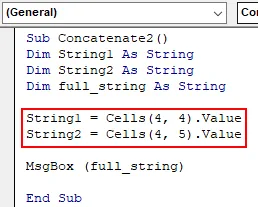
Корак 2: Проматрајте горњу слику, додељили смо вредност у ћелијама (4, 4) стирнг1, а ћелија (4, 5) у стринг2. Као и обично, обједините оба низа користећи оператер амперсанд.
Шифра:
Суб Цонцатенате2 () Дим Стринг1 Ас Стринг Дим Стринг2 Ас Стринг Дим фулл_стринг Ас Стринг Стринг1 = Целлс (4, 4) .Валуе Стринг2 = Целлс (4, 5) .Валуе фулл_стринг = Стринг1 & "" & Стринг2 МсгБок (фулл_стринг) Енд Суб
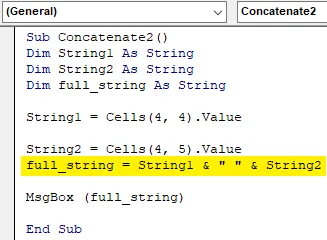
Корак 3: Због овога, без обзира на то, подаци у ћелијама (4, 4) и ћелијама (4, 5) ће се комбиновати и чувати у фулл_стрингу. Сада извршите поступак кликом на симбол за репродукцију.
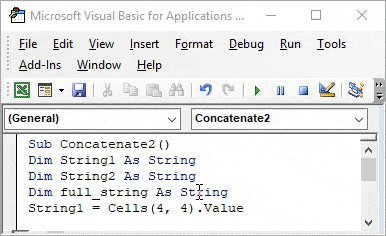
Корак 4: Подаци се узимају од екцела приказаног доле.
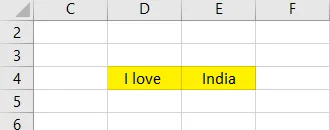
Корак 5: Ако променимо податке у екцелу и поново покренемо, резултати програма ће се променити према екцел подацима. Уместо Индије, променио сам се у слаткише, сада ћемо трчати и проверити.
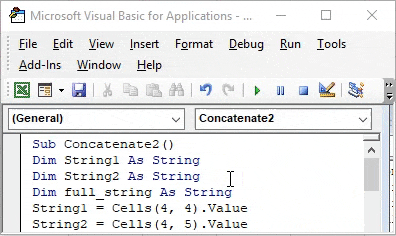
Корак 6: Сада долази резултат у пољу за поруке. Уместо оквира са порукама, ако желимо сами себе, можемо то учинити.
Шифра:
Суб Цонцатенате2 () Дим Стринг1 Ас Стринг Дим Стринг2 Ас Стринг Дим фулл_стринг Ас Стринг Стринг1 = Целлс (4, 4) .Валуе Стринг2 = Целлс (4, 5) .Валуе Целлс (4, 7) .Валуе = Стринг1 & Стринг2 МсгБок ( фулл_стринг) Крај Суб

Корак 7: Доделите конкатенацију у ћелији адресе ћелије (4, 7) и уклоните мсгбок јер нам више није потребан оквир за поруке. Притисните дугме за репродукцију и пређите на екцел и проверите да ли ће резултат добити у ћелији (4, 7) (ред 4 и колона 7).
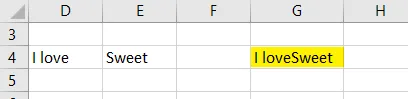
Корак 8: Док додајемо два низа, можемо користити и симбол „+“ као ниже.
Шифра:
Суб Цонцатенате2 () Дим Стринг1 Ас Стринг Дим Стринг2 Ас Стринг Дим фулл_стринг Ас Стринг Стринг1 = ћелије (4, 4) .Валуе Стринг2 = Целлс (4, 5) .Валуе Целлс (4, 7) .Валуе = Стринг1 + Стринг2 Енд Суб
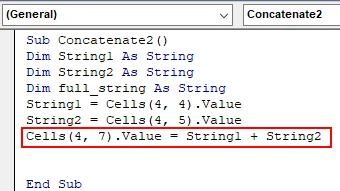
Корак 9: Резултат ће бити као испод. Неће бити разлике.
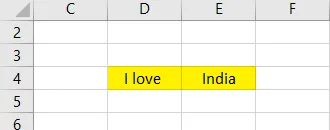
Корак 10: Али ако користимо бројеве уместо низова да објединимо користећи симбол "+", он ће извести спајање само не сабрано, јер смо узели тип података као низ, а не цео број.
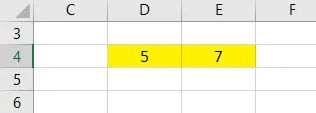
Корак 11: Резултат ће бити као испод.
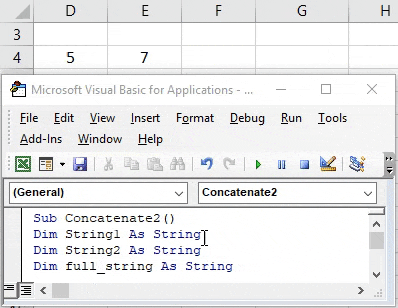
У случају да узмемо тип података као цео број, тада бисмо требали користити амперсанд оператор само за спајање. Ако користимо „+“ док узимамо цео тип података, тада се то неће спајати, већ ће вршити сабирање.
ВБА Цонцатенате - пример бр. 3
Корак 1: Ако желимо да комбинујемо и низ и број, можемо применити исту технику. За то задржите бројчану вредност у једној ћелији, а низ стринг у другој ћелији и кликните на опцију рун.
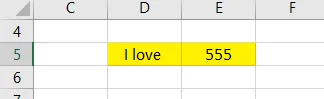
Корак 2: Резултат неће имати утицаја, биће исти резултат низа као и раније, а једина промена је број уместо низа.
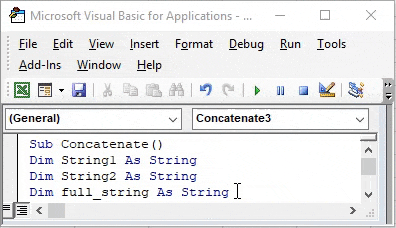
Ствари које треба запамтити
- Спајање је комбиновање низова две или вишеструких низова различитих ћелија. Да бисмо то извршили у Екцелу, имамо уграђену функцију радног листа која је ЦОНЦАТ.
- Конкватат функције радног листа није доступан у ВБА ради спајања.
- Повезивање ће бити постигнуто уз помоћ оператора амперсанд (&) и плус (+). Ако узимате цео тип података, тада ће симбол "+" извршити додавање уместо спајања и тако осигурати то.
- Употријебите размак прије и након симбола & и +, иначе ће се појавити порука о грешци.
- Када дефинирате варијабле низа, не задржавајте никакав простор у имену варијабле. Ако било који простор наведен у називу променљиве низа, то неће дозволити јер ће бацити поруку о грешци као што је ниже.
Препоручени чланци
Ово је водич за ВБА Цонцатенате. Овде смо расправљали о томе како користити Екцел ВБА Цонцатенате функцију заједно са практичним примерима и бесплатним екцел шаблоном. Можете и да прођете кроз друге наше предложене чланке -
- ВБА ИнСтр објаснио је са Примерима
- Тип података ВБА Интегер
- Како одабрати ћелију користећи ВБА код?
- Транспонирајте домет у ВБА